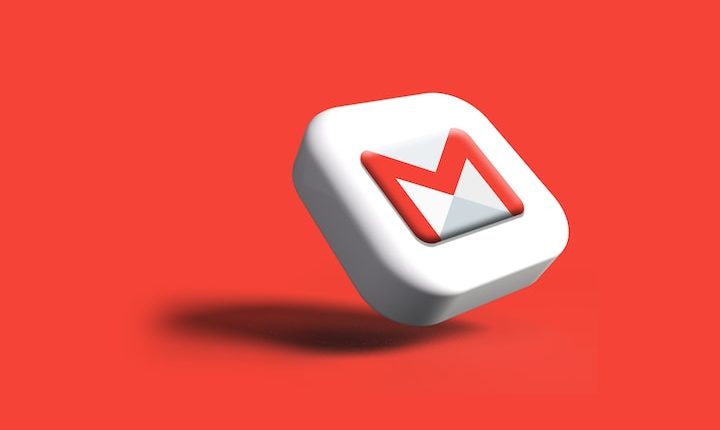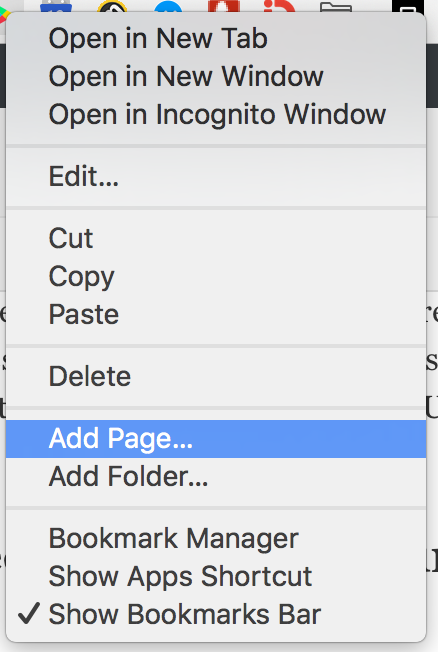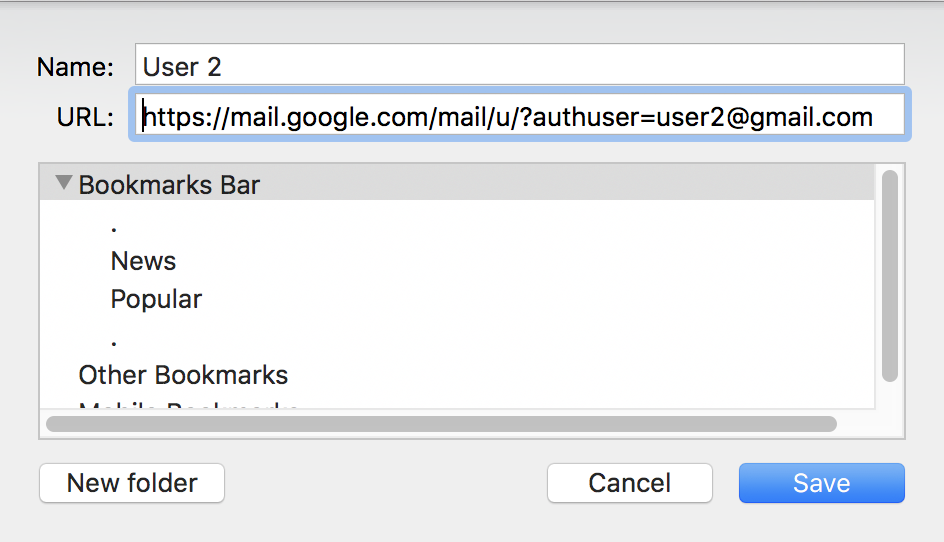Відкривайте певні облікові записи Gmail безпосередньо без використання перемикача облікових записів
Отже, ви вже знаєте, як керувати кількома обліковими записами та як зробити один із них адресою за умовчанням. Але вам доводиться постійно використовувати перемикач облікових записів Google, щоб переключатися між особистим, робочим або обліковим записом Google Apps. Хоча це працює бездоганно, це досить трудомістке завдання, особливо якщо ви поспішаєте написати повідомлення з певного облікового запису. Ця маленька хитрість має допомогти вам швидко відкривати певні облікові записи Gmail безпосередньо, створюючи окремі URL-адреси, щоб ви могли відкривати потрібну скриньку з панелі закладок.
Якщо ви не знали, як створити закладку, ось як почати:
Крок 1. Клацніть правою кнопкою миші панель закладок і виберіть кнопку «Додати сторінку».
Клацніть правою кнопкою миші панель і натисніть Додати сторінку
Крок 2: дайте сторінці назву та вставте URL-адресу. Нарешті натисніть Зберегти.
Заповніть необхідні дані та натисніть «Зберегти».
ПОВ'ЯЗАНЕ: Як захистити свій обліковий запис Gmail від хакерів
Спосіб А
Коли ви відкриваєте Gmail у Chrome з адресного рядка, ввівши gmail.com або з Пошуку Google, це URL-адреса, яку ви зрештою побачите після процесу входу:
https://mail.google.com/mail/u/ 0/#вхідні
Тут цифра нуль (0) позначає обліковий запис за умовчанням або обліковий запис, у який ви ввійшли першим. Якщо у вас кілька облікових записів, цифри 1, 2 і так далі позначають інші облікові записи в тому порядку, у якому ви входили. Найкращий спосіб пояснити процес – це приклад.
Припустімо, ви використовуєте три облікові записи Gmail, а саме:
користувач1 @ gmail.com (обліковий запис за умовчанням і перший вхід, позначений 0)
користувач 2 @gmail.com (другий вхід, позначений 1)
користувач3 @gmail.com (третій вхід, позначений 2)
Ми вже бачили, як виглядає URL-адреса облікового запису за умовчанням. Але якщо ви хочете створити закладку для користувачів 2 і 3, URL-адреси виглядатимуть так:
Користувач 2: https://mail.google.com/mail/u/1/#inbox
Користувач 3 : https://mail.google.com/mail/u/2/#inbox
Метод B
Якщо у вас виникли проблеми з першим методом, вам може сподобатися цей навіть більше, оскільки він не передбачає жодних чисел і може бути легшим для сприйняття.
Тут все, що вам потрібно зробити, це просто додати закладку, вставивши наведену нижче URL-адресу та замінивши фразу gmailaddress адресою вашого облікового запису Gmail.
https://mail.google.com/mail/u/?authuser=gmailaddress@gmail.com
Наприклад,
URL-адреса закладки користувача 1 стає https://mail.google.com/mail/u/?authuser=user1@gmail.com
І це все, що стосується цього процесу. Тепер можна відкривати певні облікові записи Gmail безпосередньо, не покладаючись на перемикач облікових записів Google. Але як запобіжний захід переконайтеся, що ви спочатку ввійшли в усі свої облікові записи, оскільки цей метод не працюватиме без цього важливого кроку.
ПОВ’ЯЗАНЕ: Як відновити зламаний обліковий запис Gmail
ОНОВЛЕННЯ: більше хороших новин! Цей метод також працює в інших службах Google, таких як Диск, Карти та Keep, оскільки URL-адреси також мають структуру, дуже схожу на Gmail.
Карти: https://www.google.co.in/maps/preview?authuser=0
Keep: https://keep.google.com/u/0 /
Диск: https://drive.google.com/drive/u/0 /
Google Plus: https://plus.google.com/u/0 /